Сюжетные ветвления, которые зависят от выбора игрока, обычно являются ключевой особенностью визуальных новелл, и их легко добавить в игры, созданные с помощью TyranoBuilder. В этом уроке мы рассмотрим, как добавить ветвления в ваши игры.
Прежде всего, давайте продолжим предыдущую сцену, добавив следующий текст:
Теперь давайте добавим вариант развития сюжета в ответ на фразу ‘Let’s go look for it!’
Иногда вам может понадобиться перейти к определенной точке в сцене, верно?
В этом случае вы можете использовать удобную функцию поиска.
Щелкните по значку лупы в правом верхнем углу редактора сцен, чтобы открыть окно поиска.
Горячие клавиши для открытия окна поиска:
ПК: Ctrl + f
МакОС: Command + f
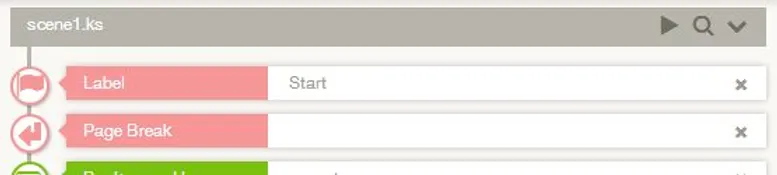
Но вернемся к нашей игре! С панели инструментов перетащите компонент ‘Branch Button’ в редактор сцены. Это будет одним из вариантов выбора. Настройте параметры компонента в панели настроек как указано ниже.
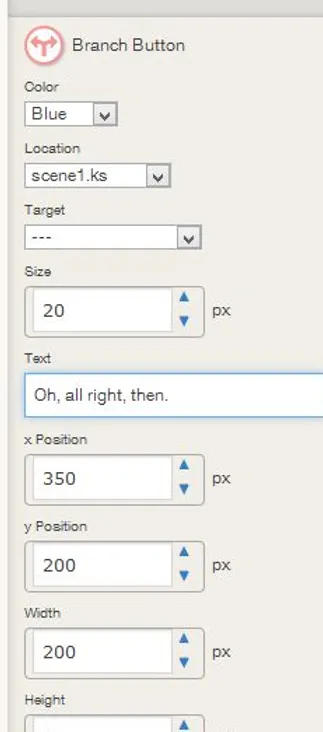
Нам понадобится еще одна кнопка, но на этот раз давайте воспользуемся функциями копирования и вставки, а не перетаскиванием.
Щелкните правой кнопкой мыши по Branch Button, которую мы поместили в редактор сцены ранее, выберите Copy во всплывающем меню, затем Paste.
Прекрасно! Полностью идентичная кнопка ветвления появляется под первой!
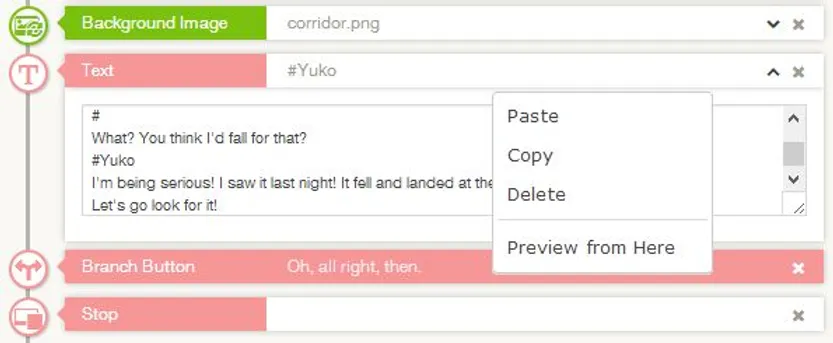
Теперь мы отредактируем скопированный компонент, чтобы создать второй выбор. Измените текст в панели настроек нового компонента на ‘No way!’ и установите ‘y position’ равной 300px, чтобы она не перекрывала первую кнопку ветвления, которую мы создали.
Хорошо, сохраните проект и посмотрим, как это выглядит!
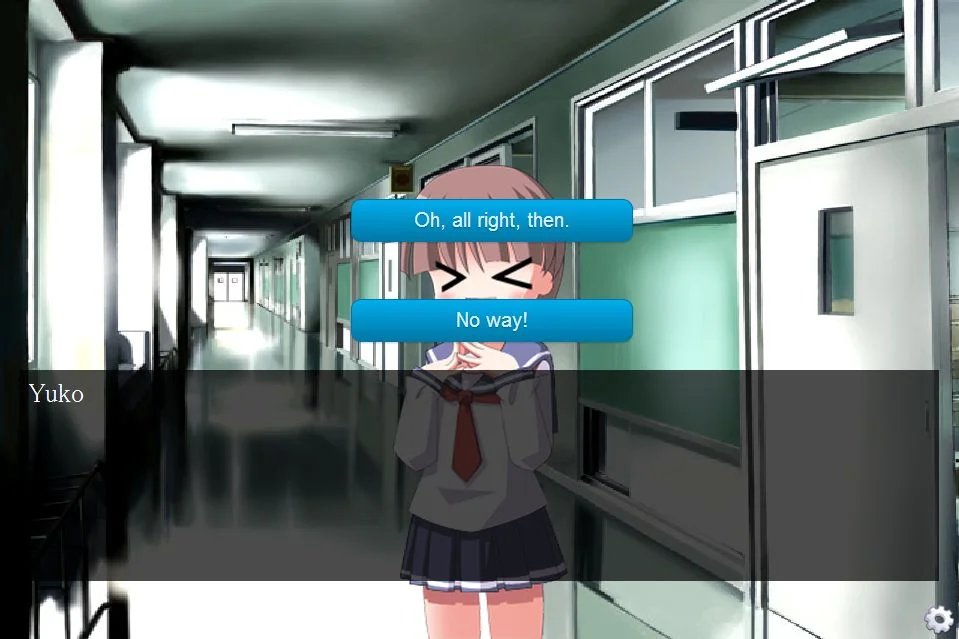
важно!
Обязательно добавьте компонент ‘Stop’ после установки ветвления, иначе игра продолжится до следующего компонента без остановки.

Теперь у нас есть кнопки “Oh, all right, then.” и “No way!”, но ничего не происходит, когда игрок на них нажимает...
Мы должны указать игре, куда переходить, когда нажимается кнопка, и для этого мы используем ‘Labels’. Вот как это работает!
С панели инструментов перетащите и отпустите три компонента ‘Label’ вниз редактора сцены. Две из этих меток будут нашими переходами для “Oh, all right, then.” и “No way!”, а другая вернет в общий сюжет после завершения ветвления.
Давайте для простоты использовать имена ‘Yes‘, ‘No‘, и ‘Common‘ для этих меток.
Редактор сцены должен выглядеть примерно так после добавления, верно?
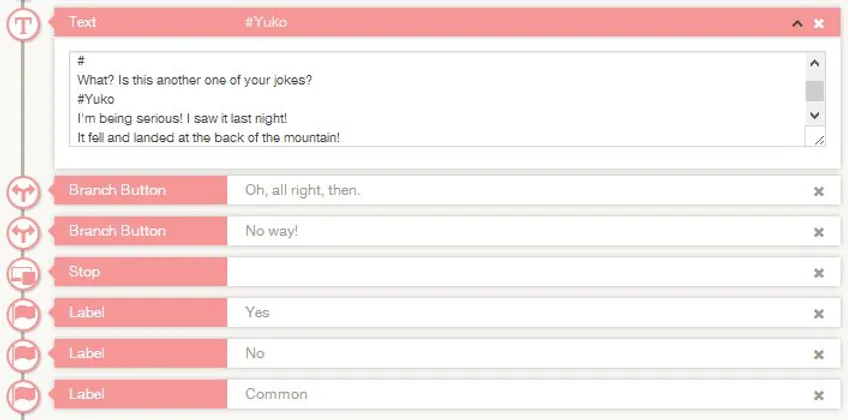
Теперь мы настроим каждую кнопку ветвления для перехода к соответствующей метке, когда игрок делает выбор. Выберите кнопку “Oh, all right, then.” в редакторе сцены и установите параметр ‘Target‘ в панели настроек на метку ‘Yes‘, которую мы добавили выше.
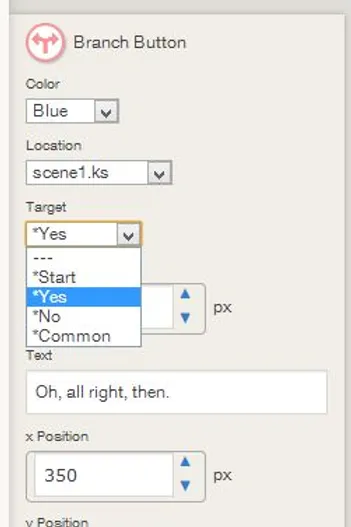
Теперь, когда нажимается кнопка “Oh, all right, then.”, сюжет будет перемещаться к метке ‘Yes‘. Повторите тот же процесс, чтобы установить кнопку “No way!” для перехода к метке ‘No‘, когда она будет нажата.
Затем нам нужно подготовить сценарии, которые будут проигрываться для каждого выбора. Добавьте текстовые компоненты со следующим текстом ниже соответствующих меток.
Для сценария “Oh, all right, then.”:
И для сценария ‘No way!’:
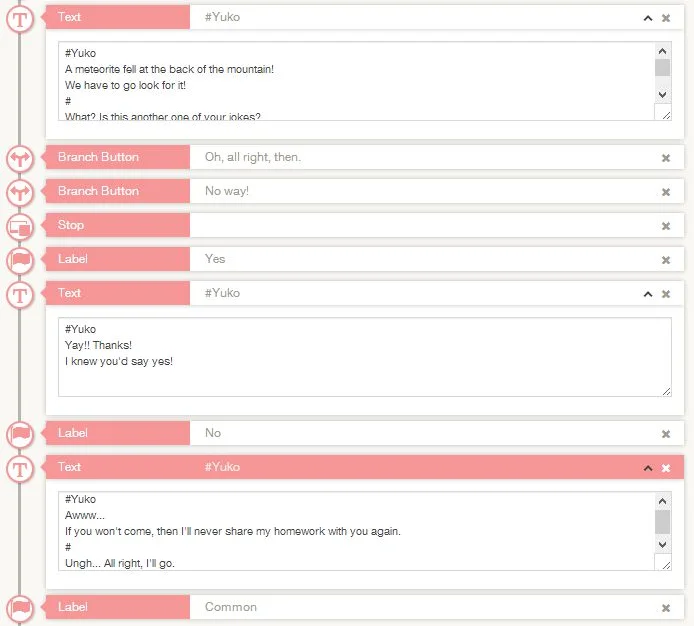
У нас есть одна небольшая проблема с нашей игрой... Когда игрок выбирает “Oh, all right, then”, сценарий ‘Yes’ воспроизводится, но из-за того, что сцена продолжается сверху вниз, воспроизводится также сценарий “No way!”.
Здесь мы используем заранее подготовленную метку ‘common‘!
Вставьте компонент ‘Jump‘ с панели инструментов. Этот компонент переходит к метке, установленной в его параметре Target.
Мы установим этот компонент для перехода к метке ‘Common’, чтобы он пропустил сценарий ‘No way!’.
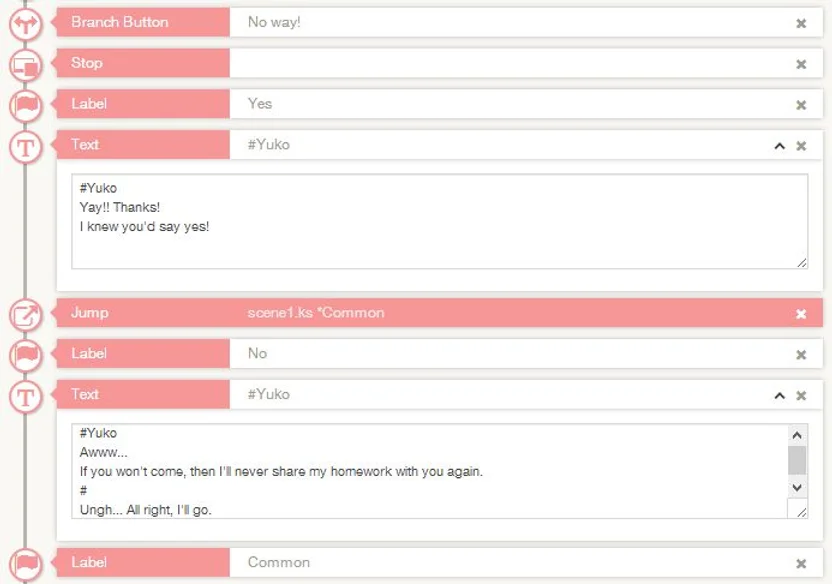
Вот так работают ветвления и выборы! Если вы хотите использовать собственные дизайны кнопок для ветвлений вместо стандартных кнопок, используйте компонент ‘Image Button‘ вместо кнопки Branch Button.
Если вам когда-либо потребуется проверить, как работает компонент, наведите указатель мыши на компонент и посмотрите на панель справки внизу окна TyranoBuilder. Здесь вы найдете краткое описание компонента, которое может помочь.
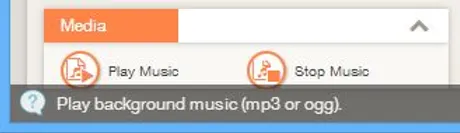
В зависимости от вашей конкретной игры, возможно, вы захотите, чтобы выбор влиял на статистику игрока или параметры, отслеживающие игровой процесс. Это можно сделать с помощью сестринского инструмента TyranoBuilder - TyranoScript. Чтобы добавить теги TyranoScript, перетащите компонент "TyranoScript" с панели инструментов и добавьте свой собственный сценарий в компонент. Смотрите Руководство по тегам TyranoScript для получения подробной информации о доступных тегах и параметрах.
Далее мы узнаем, как добавлять музыку и звуковые эффекты!



